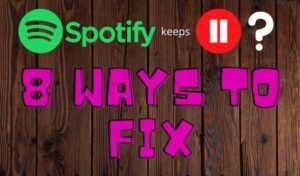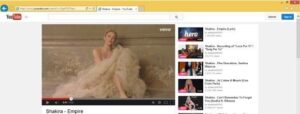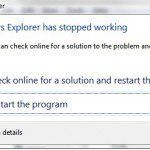J’ai beaucoup de musique sur mon ordinateur et même si je ne l’utilise pas comme lecteur multimédia principal ou organisateur, c’est bien de le faire fonctionner correctement car je finis par utiliser Windows Explorer ou Windows Media Player de temps en temps pour naviguer fichiers, etc. Une chose ennuyeuse que j’ai remarquée était que mes fichiers MP3 n’affichaient pas la pochette d’album dans Explorer et dans WMP.
Au lieu d’obtenir l’illustration de l’album en cliquant sur un fichier de musique, j’ai continué à obtenir l’icône de musique par défaut pour un MP3 dans Windows:
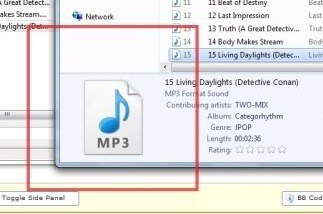
Dans Windows Media Player, le même problème se produisait lorsque la pochette d’album n’était pas reconnue correctement et qu’il affichait une image par défaut:
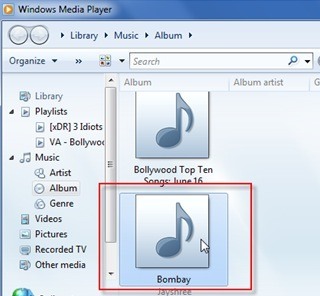
J’avais intégré la pochette de l’album en utilisant un programme d’édition de balises appelé MP3Tag. L’ajout d’une pochette d’album est vraiment facile, il vous suffit de glisser-déposer un fichier image dans l’emplacement de pochette d’album. Cela a semblé bien fonctionner parce que l’illustration apparaît dans le programme MP3Tag, donc je n’ai pas eu de problème jusqu’à ce que j’ai vu les fichiers dans l’Explorateur Windows.
Après avoir fait des recherches et joué avec certains paramètres, j’ai pu faire apparaître correctement l’illustration dans Windows. Dans cet article, je mentionnerai quelques-unes des choses que j’ai essayées et j’espère que l’une d’entre elles fonctionnera pour vous.
Méthode 1 – Utiliser un programme différent
Pour une raison quelconque, la première chose que j’ai essayée a été d’utiliser un programme différent. Au lieu de MP3Tag, j’ai essayé Media Monkey et j’ai ajouté la pochette de l’album de cette façon, ce qui semblait avoir fonctionné. Un autre programme que les gens ont mentionné était TagScanner. Même si cela a fonctionné, j’aime vraiment MP3Tag, donc j’ai pensé qu’il devait y avoir quelque chose dans le programme que je pourrais changer pour le faire fonctionner.
Méthode 2 – Format de balise MP3
Dans MP3Tag, vous devez également vous assurer que vous écrivez les v1 et v2 des balises ID3. Cela garantira que si un programme comme l’Explorateur Windows ne peut lire qu’un seul format, il sera toujours en mesure d’afficher la pochette de l’album plutôt que de ne rien afficher.
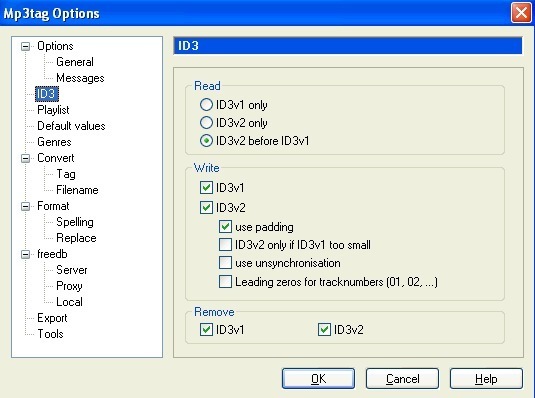
Vous pouvez également essayer un format différent pour les versions. j’ai essayé 2,3 UTF-16 le format pour la v2 et les illustrations de l’album ont commencé à s’afficher correctement dans l’Explorateur Windows et le Lecteur Windows Media. Pour une raison étrange, Windows 7 n’aime pas les balises ID3 v2.4. Vérifiez donc la version que vous utilisez et changez-la en 2.3 et vous devriez être prêt à partir.
Méthode 3 – Propriétés Windows
Une autre chose que vous pouvez essayer et qui a fonctionné pour certains est d’ouvrir le dossier avec les MP3 et de les sélectionner tous. Puis faites un clic droit et choisissez Propriétés. Cliquez ensuite sur le Détails languette. Ensuite, vous devez simplement modifier l’un des détails, c’est-à-dire l’année, etc. Supprimez-le, puis retapez-le.
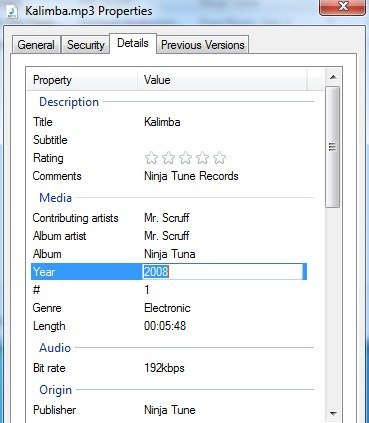
Une fois que vous faites cela, le bouton Appliquer redevient actif et vous pouvez cliquer dessus. Pour une raison quelconque, toutes les vignettes de certaines personnes ont commencé à s’afficher après avoir fait cela. Peut-être qu’il relit le fichier ou autre chose, puis il montre correctement l’illustration de l’album.
C’est à peu près ça. Tant que vous disposez du format correct pour les balises ID3, vous devriez pouvoir facilement afficher les illustrations de votre album dans Windows Media Player et dans l’Explorateur Windows. Si vous rencontrez toujours des problèmes et que vous ne parvenez pas à afficher l’œuvre d’art, postez un commentaire ici et nous essaierons de vous aider. Prendre plaisir!